
-
quartus ii 9.0激活版
大小:2G语言:2G 类别:辅助设计系统:Winall
展开

quartus ii是一款非常知名的PLD FPGA开发软件, 小编为大家带来quartus ii 9.0激活版, quartus ii 9.0破解版能够为用户提供多种开发功能, 具有原理图、结构框图、AHDL和VHDL完成电路描述等等数字逻辑设计的全部特性, 并且该软件已经破解, 附带破解教程, 对quartus ii 9.0激活版感兴趣的朋友赶紧下载使用吧!
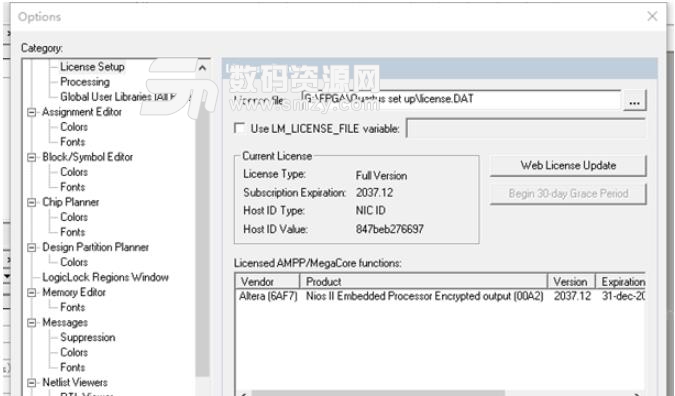
quartus ii 9.0破解版提供了完全集成且与电路结构无关的开发包环境,具有数字逻辑设计的全部特性,包括:
功能强大的逻辑综合工具;
完备的电路功能仿真与时序逻辑仿真工具;
定时/时序分析与关键路径延时分析;
可使用SignalTap II逻辑分析工具进行嵌入式的逻辑分析;
支持软件源文件的添加和创建,并将它们链接起来生成编程文件;
使用组合编译方式可一次完成整体设计流程;
可利用原理图、结构框图、VerilogHDL、AHDL和VHDL完成电路描述,并将其保存为设计实体文件;
芯片(电路)平面布局连线编辑;
LogicLock增量设计方法,用户可建立并优化系统,然后添加对原始系统的性能影响较小或无影响的后续模块;
自动定位编译错误;
高效的期间编程与验证工具;
可读入标准的EDIF网表文件、VHDL网表文件和Verilog网表文件;
能生成第三方EDA软件使用的VHDL网表文件和Verilog网表文件。
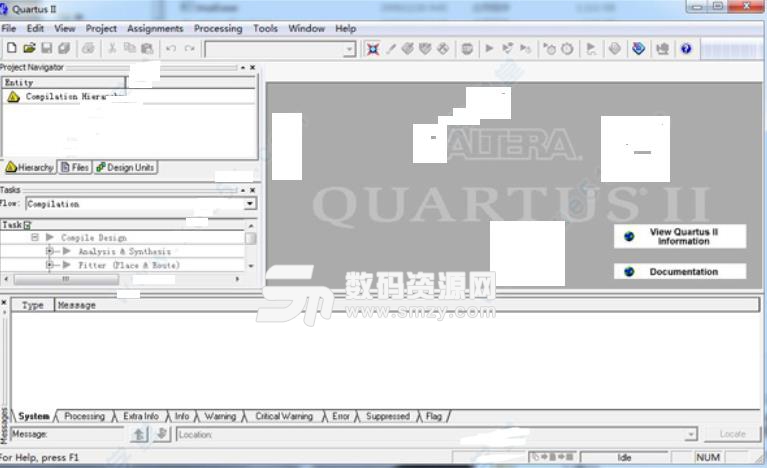
一、多功能管脚的设置
在用FLASH分配完管脚后编译出现如下错误:
Error: Can’t place multiple pins assigned to pin location Pin_108 (IOC_X34_Y2_N0)
nfo: Fitter preparation operations ending: elapsed time is 00:00:00
Error: Can‘t fit design in device
Error: Quartus II Fitter was unsuccessful. 2 errors, 0 warnings
Error: Quartus II Full Compilation was unsuccessful. 4 errors, 56 warnings
原因是不能分配给多功能管脚PIN_108。
这是由于PIN_108是一个多功能管脚,还有一个功能是nCEO,也是默认的功能。如果要用它当普通IO,需要提前设置一下:assignments》device》device and pin options》dual-purpose pins里面把nCEO设置成use as regular i/o就可以了。
二、仿真时存储器初始化
在使用FPGA内部的RAM时,会有一个初始化文件.mif,给RAM加上初始值或当作ROM用,因此仿真时必须把相应数据导入,首先要把mif文件转换为.hex文件或.rif文件。
在Quartus II环境下,打开mif文件,点Save As,选择Hexadecimal(Intel-Format) File(*.hex),或者点击Export,用Save as type选择RAM Initialization File (*.rif),也可能在命令行下输入:
mif2rif
打开ram模块文件,找到lpm_file或init_file,指向刚刚生成的hex文件或rif文件。
lpm_ram_dp_component.lpm_file = “path
使用hex文件时,不需要compiler directives,使用rif文件时,需要加入USE_RIF,如下
vlog -work alter_mf altera_mf.v +define+USE_RIF=1
这样就完成了数据导入。
三、多模块或多进程驱动同一信号
Error (10028): Can‘t resolve multiple constant drivers for net “FLASH_A[7]” at led.v(32)
用Verilog描述电路时,一个信号只能在一个进程中驱动,如果在多个进程中对其驱动的话将产生如上错误。解决方法为可以另加一个信号,通过在另一个进程中监视这个信号做出相应的动作。
1、在本站下载好软件安装包,将其解压好,然后双击运行里面的“90_quartus_windows.exe”安装程序,解压安装程序,选择位置,点击“install”。
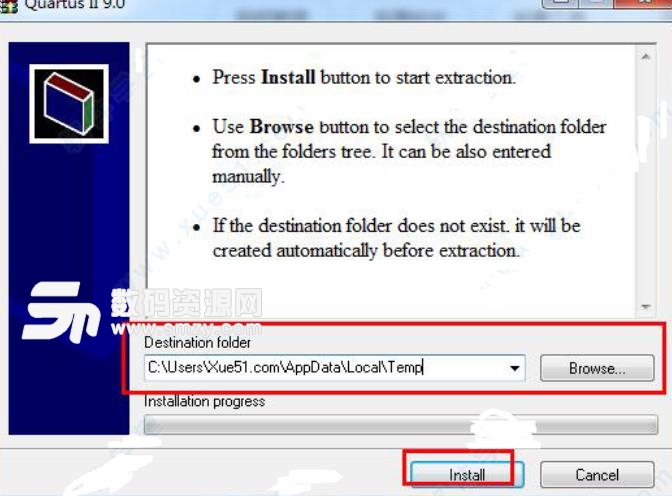
2、出现正式安装界面,连续点击“next”。
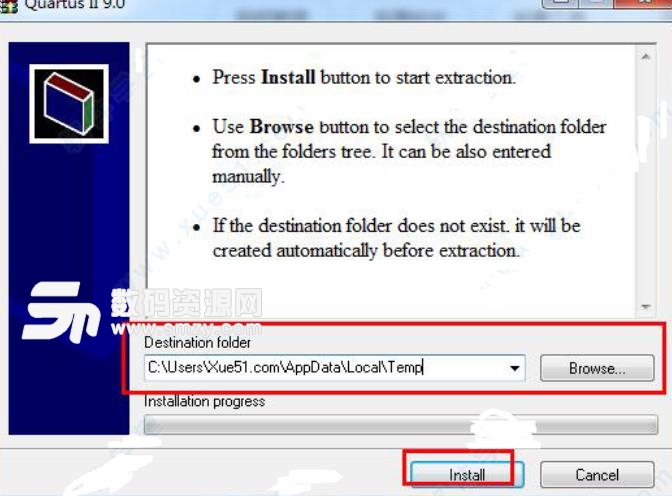
3、选择软件的安装目录,建议默认吧,因为后面破解需要使用到。
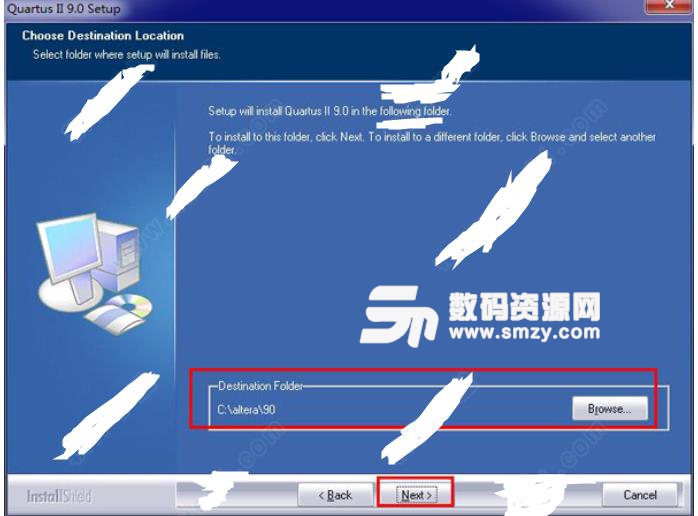
4、安装需要一段时间,请耐心等待。

5、提示安装程序,点击“是”,一直根据安装指导,默认安装就好,知道软件安装完成。
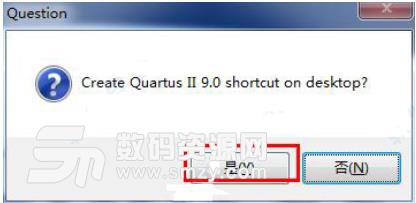
1、软件安装完成后,将安装包下面的破解器复制到软件的安装目录下,默认的安装目录为“C:\altera\90\quartus\bin64”,然后双击运行它,点击“应用补丁”。
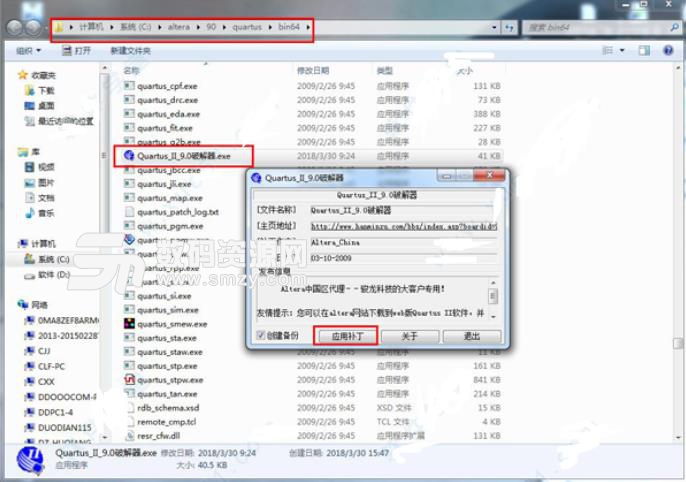
2、然后他会到处一个“license.DAT”的许可文件,将他保存在默认的安装目录下。
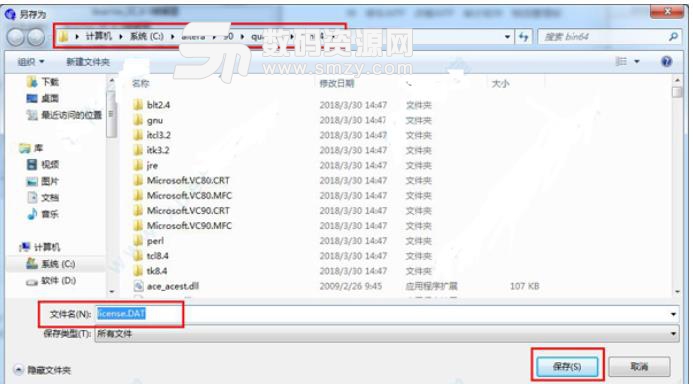
3、导出成功后,破解器会有提示,然后点击“退出”。
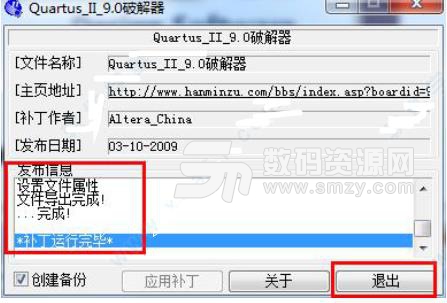
4、双击桌面上软件的快捷方式,打开软件,提示需要许可,选择第一项,点击“OK”。
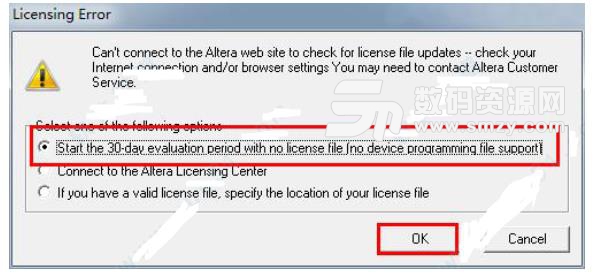
5、进入到软件,点击“tool”—“license setup”。
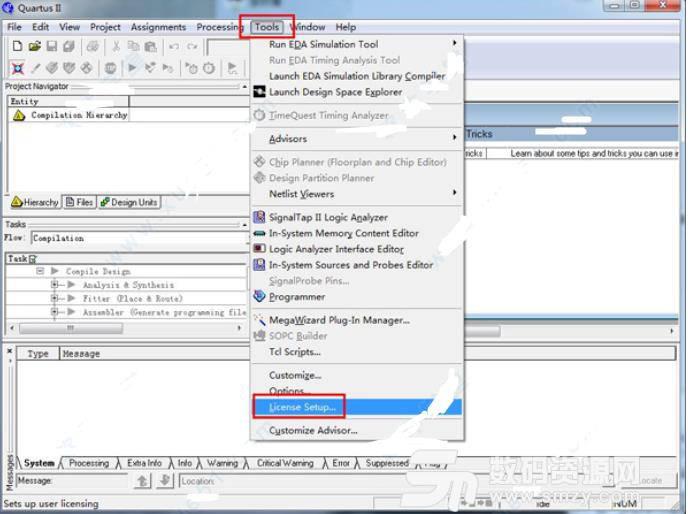
6、然后就会弹出一个界面,将下方的“NIC ID”复制下来,然后将软件关闭。
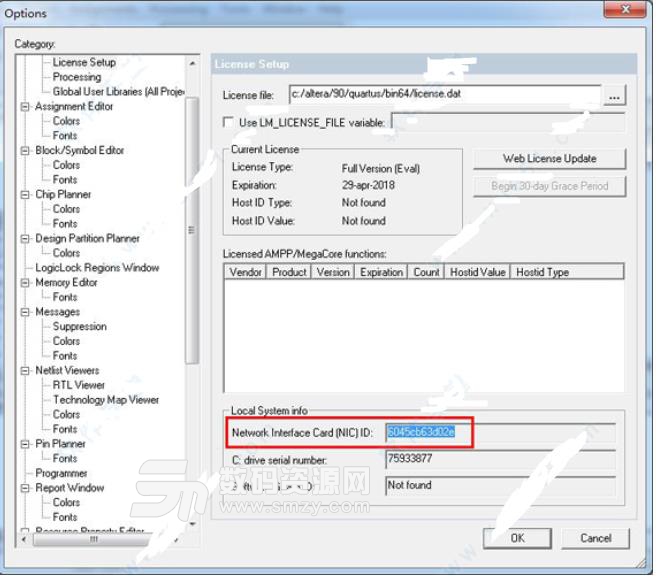
7、然后去到软件的安装目录下,以记事本的方式打开“license.DAT”许可文件,将里面的“XXXXXXXXXX”全部替换成你之前复制好的“NIC ID”,然后保存,这样即可破解成功。
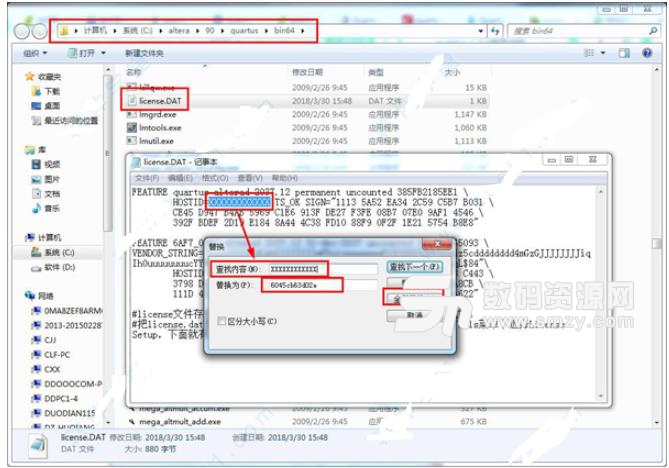
8、再次双击运行桌面上的快捷方式打开软件,即可使用quartus ii 9.0破解版了。
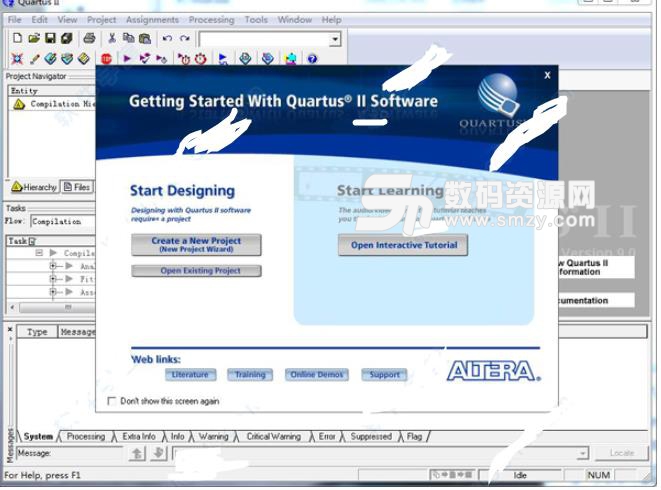
新建一个工程,点击File>New Project Wizard使用向导创建工程,如下图所示:
启动项目向导,如下图所示,点击 Next按钮进入下一步。
进行项目文件位置、名称及顶层实体名称的设置,如下图所示:
下面我们用一个底板上的16位LED实验作为实例。如下图所示:
设置好名称和项目位置后点击 Next 按钮,进入下图所示界面,这里我们可以将已经写好的文件添加进来。
这里我们将已经写好的led_b.v 添加进来,点击 File name:后面的…按钮,添加D:\EP1C12_D\LED_EX\sour\led_b.v文件,如下图所示:
找到led_b.v后如下图所示,点击 Add…按钮将led_b 文件添加到项目中。
添加好文件后点击Next进入下一步,选择芯片型号,这里我们选择与开发板对应的芯片:EP1C6Q240C8或EP1C12Q240C8,如下图所示:
点击 Next进入下一步,按默认的综合、仿真和时序分析工具即可,点击Next按钮入下一步:
全部设置好后会出现一个设置总揽,如下图所示,点击 Finish结束向导,如下图:
设置完后进入QuartusII 界面,如下图所示:
接下来尚需进行一些设置,在左侧的芯片名称上点右键选择 Device…对芯片的一些属性进行设置,如下图所示:
打开设置界面后点击 Device & Pin Options… 按钮,如下图:
打开 Device & Pin Options界面后找到 Unused Pins选项卡,可以看到默认设置下,没有使用到的管脚是作为输出下拉到地的,这里需要修改为作为高阻态或者叫三态输入,这样才不会影响到外部逻辑。
点击下拉列表选择 As input tri-stated,如下图,将未使用的管件全部设为输入高阻态。
设置好后如下图所示,点击 确定 按钮确认修改。
回到Settings界面后,如下图所示,其余设置均无需修改,点击 OK按钮确认,退出设置。
回到Quaruts 主界面,点击clip_image040中间的文件列表项,可以看到,我们之前添加的文件 led_b.v 已经在文件列表里面,可以打开直接修改。在这里还可以添加/删除文件。
assign dig=8'hff; //关闭数码管
always@(posedge clk or negedge reset_n)
begin
if(!reset_n) //异步复位
begin
cnt<=0;
led<=16'b1111_1111_1111_1110; //复位是16位LED的状态 end else if(cnt!=4000000)
cnt<=cnt+1; else begin
led[15:1]<=led[14:0];
led[0]<=led[15]; //LED数据的向左位移,形成流水灯 cnt<=0;
end
end
endmodule
led_b 就是实体名,跟文件名要同名。
编写好程序文件后或者导入程序文件后需要先编译一次看是否有语法或者逻辑错误,点击 clip_image042开始编译,如果有错则需要进行修改,如果程序没错,将会弹出编译后的一些信息,如使用了多少逻辑门,占用了多少资源等,可以根据此信息来选择适合的芯片来设计相关的产品,如下图所示:
语法编译通过后就可以对管脚进行分配了,点击按钮clip_image046进入 Assignment Editor 界面,将输入与输出分配到相应的管脚,如下图所示:
也可以根据我们提供的TCL文件自动分配引脚。
管脚分配完成后还需要进行编译,点击clip_image050再次进行编译,提示是否需要保存修改后的管脚分配,点击【 是 】按钮保存修改,如果没有错误则可以顺利编译并显示资源使用信息。
编译成功后接下来需要将编译好的文件下载到目标板进行验证,点击clip_image054 Programmer 按钮,如果没有选择下载线的类型则会提示 No Hardware,如下图:
点击 【Hardware Setup…】按钮进行下载线的选择,如下图所示,这里可以选择 USB-Blaster 下载线【使用USB 接口】或者是ByteBlaster 下载线【使用并口来下载】,如下图所示:
注意:首次使用USB 下载线之前需要先安装驱动程序,USB 下载线驱动安装请参考光盘里面的相关教程。
这是需要将下载线连到板子的JTAG 口并给板子上电,并在下载选项里面 Program/Configure 打钩,点击【Start】开始下载,下载过程有进度条可以显示。
验证:程序下载成功后,我们会看到底板上的LED1—LED15依次亮起。说明程序编写和下载成功!
进一步的学习请研究光盘的范例和quartusII 软件操作方面的指导,或者是VHDL 或者是Verilog 语言教程
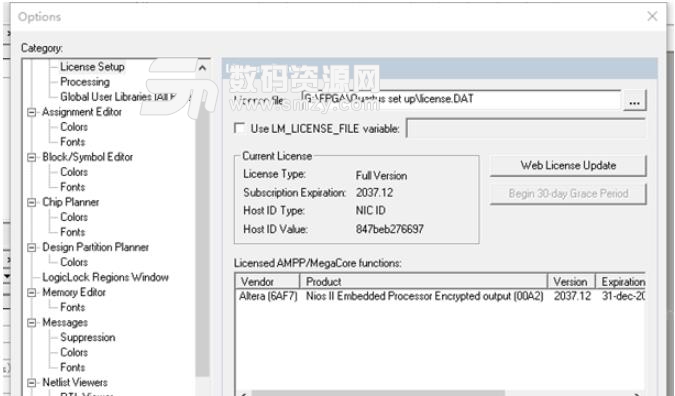
加载全部内容

Altium Designer19激活版2G6817人在玩最近AltiumContent研发团队推...
下载
鸿业道路10.0补丁注册版375M6017人在玩鸿业道路100破解版的话就快来下载鸿业道...
下载
grasshopper汉化版33M4319人在玩对于刚刚开始进行参数化设计的朋友来说,g...
下载
lighttools7.0中文版678M4150人在玩lighttools70中文版是可以帮助...
下载
Geomagic Design X2016汉化版1G4029人在玩对于经常从事建模或者设计的相关人员对于G...
下载
桥梁通8.0单机版79M3786人在玩各位桥梁建造者或者设计者们注意了,这款桥...
下载
鸿业BIMSpace2018授权文件1K3280人在玩鸿业BIMSpace2018授权文件是一...
下载
JMatPro完美版89M3189人在玩在做金属制作行业工作的朋友们肯定需要这款...
下载
Zemax2018注册版30M3187人在玩如果您需要一款用途广泛的光学设计软件的话...
下载
Altium Designer19激活文件13K3150人在玩AltiumDesigner19是一款功...
下载